国产中兴新支点系统U盘安装方法
1、从中兴新支点网站上下载新支点系统

2、百度上下载U盘启动制作工具软件,在百度上搜索rufus-3.1下载到电脑上

3、插入U盘,打开U盘制作软件rufus-3.1

4、点击rufus-3.1软件的选择,选中下载的中兴新支点操作系统镜像文件,文件系统选择为U盘的格式,这里是NTFS,分区格式要选择GTP,请选择您想用于写入这个镜像所使用的模式:此项要选择以DD镜像模式写入,然后点击下方的开始。按如图一步步操作;


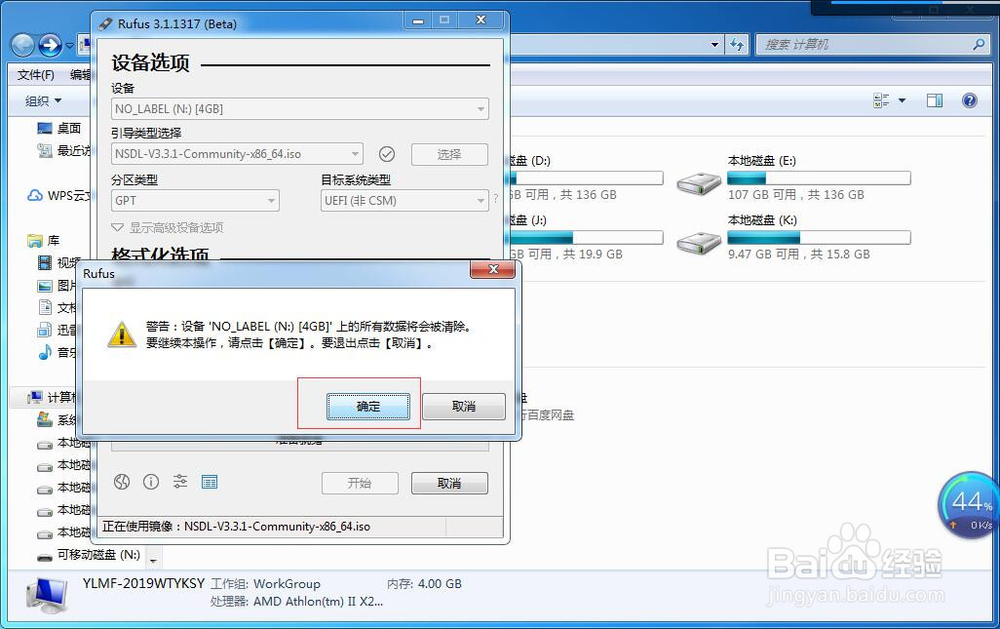
5、把制作好的U盘插入到电脑上,开机按F12,选择U盘启动,台式机一般为:Delete键笔记本一般为:F2键惠普笔记本一般为:F10键联想笔记本一般为:F12键苹果电脑为:C键。可以自行百度下各品牌电脑的BIOS设置U盘为启动盘的教程。不同的电脑BIOS有不同的设置方法;
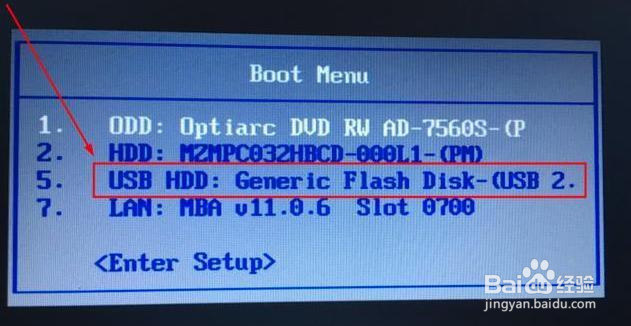
6、从U盘启动后,选择“Start Newstart Dev”进入安装。有时候没有这项选择会自动跳过,
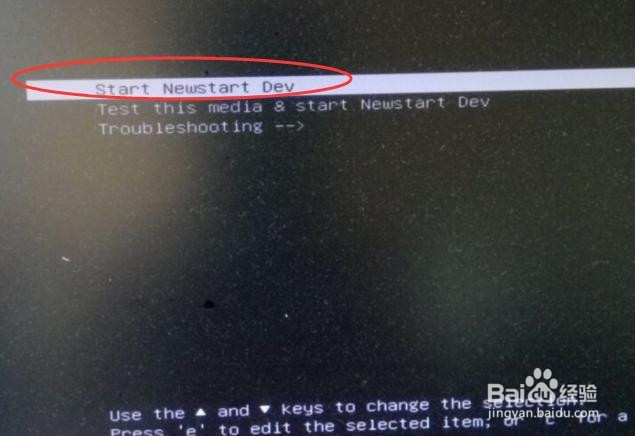
7、系统会进入到安装界面,我们点击“安装系统”开始安装。注:在这个介面时有两个选项一个是试用系统,一个是安装系统,如果想不安装要试用系统点试用系统就可以选试用系统,进去后面介面就是和安装好系统是一样的,而且还能上网,体验与安装好后的系统一样;如果是点击安装系统那么就是将系统安装到电脑硬盘。

8、选择将中兴新支点操作系统安装所在硬盘分区,再点击下一步。(如需要装双系统,请安装在系统之外的其他分区,注意备份好数据)

9、设置完管理员密码后,此处的设置密码要记好,等安装好系统后开机时要用到。在右下角点击“开始安装”进行安装系统。

10、进入安装,10多分钟就安装完成了,非常简单。安装过程中请保证电脑电量,而且不能拨插U盘,否则得重来。
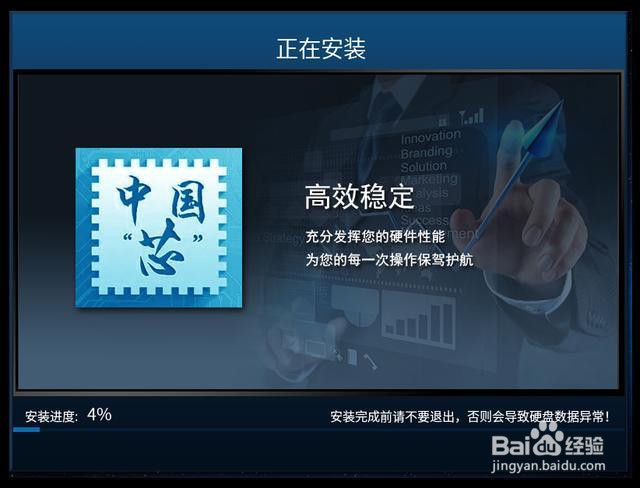
11、安装成功后,点击“重启”,拨出U盘。
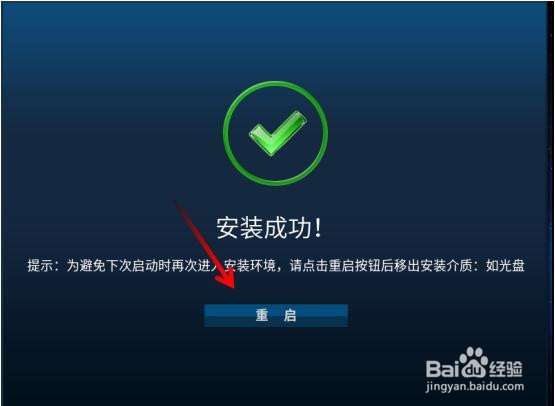
12、系统启动后很快就进入到了登陆界面,输入先前创建的用户名及密码,就可以体验国产操作系统了。
